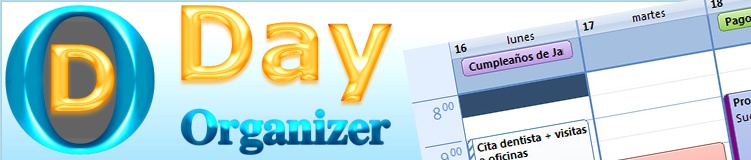-
When using MS Windows 10 is not possible to install Microsoft .NET Framework 2.0 and Microsoft .NET Framework 3.5.
Using DISM with Internet connectivity:
-
Choose "Start" menu.
-
Type "cmd".
-
When the "cmd" application is found, right-click on it and choose "Run as Administrator".
-
When the command prompt appears, type the following and press "Enter": "DISM /Online /Enable-Feature /FeatureName:NetFx3 /All".
-
After installation Microsoft .NET Framework 3.5, exit command prompt. Type "exit" and press "Enter".
-
Open Day Organizer.
-
If no warning is displayed while opening Day Organizer, Microsoft .NET Framework 2.0 is installed :-)
Using DISM from MS Windows 10 installation media located on the "D:" drive:
-
Insert MS Windows 10 installation media to the "D:" drive.
-
Choose "Start" menu.
-
Type "cmd".
-
When the "cmd" application is found, right-click on it and choose "Run as Administrator".
-
When the command prompt appears, type the following and press "Enter": "DISM /Online /Enable-Feature /FeatureName:NetFx3 /All /LimitAccess /Source:d:\sources\sxs".
-
After installation Microsoft .NET Framework 3.5, exit command prompt. Type "exit" and press "Enter".
-
Open Day Organizer.
-
If no warning is displayed while opening Day Organizer, Microsoft .NET Framework 2.0 is installed :-)
Source:
docs.microsoft.com
-
What to do if the Day Organizer application displays the
"The current calendar file "" in the "" path was not found!" warning!
This situation can occur only exceptionally; it may be caused by a virus, computer program or MS Windows while recovering the system
to your selected restore point that removes the
Day Organizer required settings
from the Windows Registry.
The fix is as follows:
-
Close Day Organizer.
-
Open the Windows Registry Editor with regedit.exe, the most likely location is in C:\Windows\.
-
In the Windows Registry Editor in HKEY_CURRENT_USER -> Software find the ERGOM DayOrganizer folder.
In the settings of the ERGOM DayOrganizer folder remove empty rows named 18 and 19.
-
In the Day Organizer application folder of the logged-in user
(default path for MS Windows 2000/XP/2003 is C:\Documents and Settings\{user name}\Application Data\ERGOM\DayOrganizer\;
default path for MS Windows Vista/7/8/8.1/10 is C:\Users\{user name}\AppData\Roaming\ERGOM\DayOrganizer\)
temporarily rename the VALUES.CFG file to, for example, VALUES-OLD.CFG.
-
Open Day Organizer.
-
Close Day Organizer.
-
In the Day Organizer application folder of the logged-in user
(default path for MS Windows 2000/XP/2003 is C:\Documents and Settings\{user name}\Application Data\ERGOM\DayOrganizer\;
default path for MS Windows Vista/7/8/8.1/10 is C:\Users\{user name}\AppData\Roaming\ERGOM\DayOrganizer\)
delete the recently created VALUES.CFG file and rename VALUES-OLD.CFG back to VALUES.CFG.
-
Open Day Organizer.
-
If no warning is displayed while opening Day Organizer, the fix has been completed successfully :-)
-
Mientras guarda un nuevo evento con el copiado encendido en los calendarios de planificación seleccionados,
se muestra un error con una descripción similar a la que sigue a continuación:
"ERROR [HY000] [Microsoft][ODBC Microsoft Access driver] La operación debe usar una consulta actualizable."
Este error se mostrará a un usuario de MS Windows que no tiene permiso para escribir en una carpeta donde usted
ha creado los calendarios de planificación (archivos de base de datos MDB) en donde se copia el evento recientemente
guardado. Configurar compartir y otorgar permisos para leer y escribir para esta carpeta.
-
Mientras usa el sistema operativo MS Windows XP, se muestra un error con una descripción similar a la que sigue a continuación:
"No se puede cargar el archivo o ensamblado 'System.EnterpriseServices.Wrapper.dll' ni una de sus dependencias.
El sistema no puede hallar el archivo especificado."
Reinstalar
Microsoft .NET Framework 2.0 (puede descargar
aquí).
-
¿Cómo compartir cualquier calendario de planificación entre múltiples usuarios simultáneamente?
-
Instale Day Organizer en todas las computadoras que van a compartir un calendario de planificación.
-
Cree un nuevo calendario de planificación (por ejemplo "Nuevo") para ser compartido a través de una ruta
(como "\\Server\DayOrganizer\") accesible a otros usuarios en una aplicación de Day Organizer.
-
En las otras computadoras, cree un nuevo calendario de planificación en la aplicación de
Day Organizer (por ejemplo "Nuevo") bajo el mismo nombre que el calendario ya creado
en el paso anterior en donde el calendario de planificación compartido fue creado (como "\\Server\DayOrganizer\").
Cuando guarde el nuevo calendario de planificación se le preguntará si desea aceptar un calendario de planificación
ya existente, seleccione la opción "Sí".
-
Desde ese momento puede compartir este calendario de planificación (por ejemplo "Nuevo")
con todas las computadoras en donde ha ejecutado configuraciones en las viñetas anteriores.
-
¿Cómo hacer una copia de seguridad y restaurar un calendario de planificación?
Ya que cada calendario de planificación es archivo de base de datos MDB que contiene todos los eventos archivados, la
copia de seguridad de los calendarios de planificación consiste simplemente en el almacenamiento de estos archivos
en un medio de copia (disco duro, disco flexible, disco flash, CD, DVD, etc.). La operación de restauración del calendario
de planificación es el opuesto de la operación de copia de seguridad, es decir que necesita copiar los archivos MDB del medio
de copia (disco duro, disco flexible, disco flash, CD, DVD, etc.) en la ruta del calendario de planificación.
Encontrará la ruta de cada calendario de planificación en el formato
Cambiar la ruta al archivo del calendario y la puede cambiar allí, también.
-
Desinstalación rápida del software.
El mismo archivo de instalación se usa tanto para instalar como para desinstalar un software que ya ha sido instalado.
No use Day Organizer antes de ejecutar la desinstalación del software. Si utiliza
Day Organizer durante la desinstalación, se le pedirá que reinicie su computadora
luego que la desinstalación haya terminado.
-
Desinstalación completa del software.
Use la herramienta estándar de MS Windows para desinstalar un software que ya ha sido instalado, para desinstalar
completamente este software. Encontrará esta herramienta en
Inicio -> [Configuración] -> Panel de Control -> Agregar o Eliminar Programas / Programas y Funciones / Desinstalar programa.
Luego ubique Day Organizer y seleccione Eliminar / Desinstalar.
También puede Eliminar / Desinstalar Crystal Reports Basic Runtime for Visual Studio 2008
que siempre se instala automáticamente cuando la aplicación de Day Organizer
se ejecuta por primera vez, a menos que ya haya sido desinstalada. Elimine este componente sólo si ningún otro software los usa.